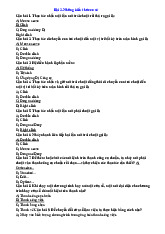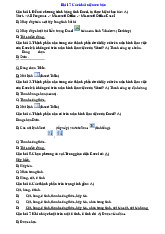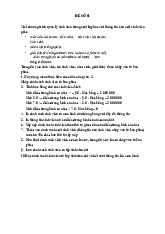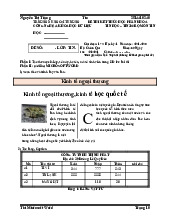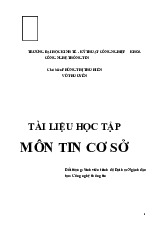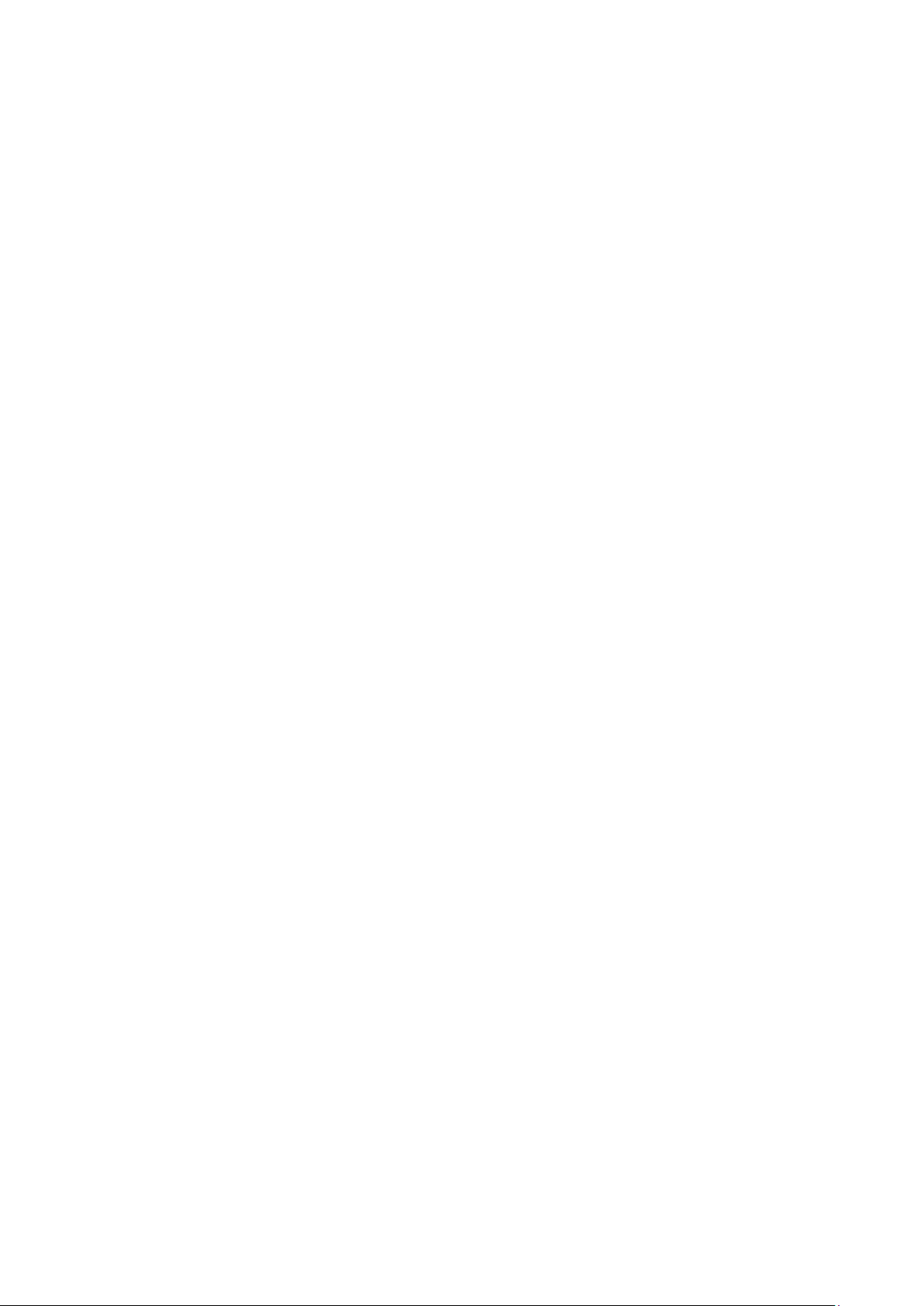
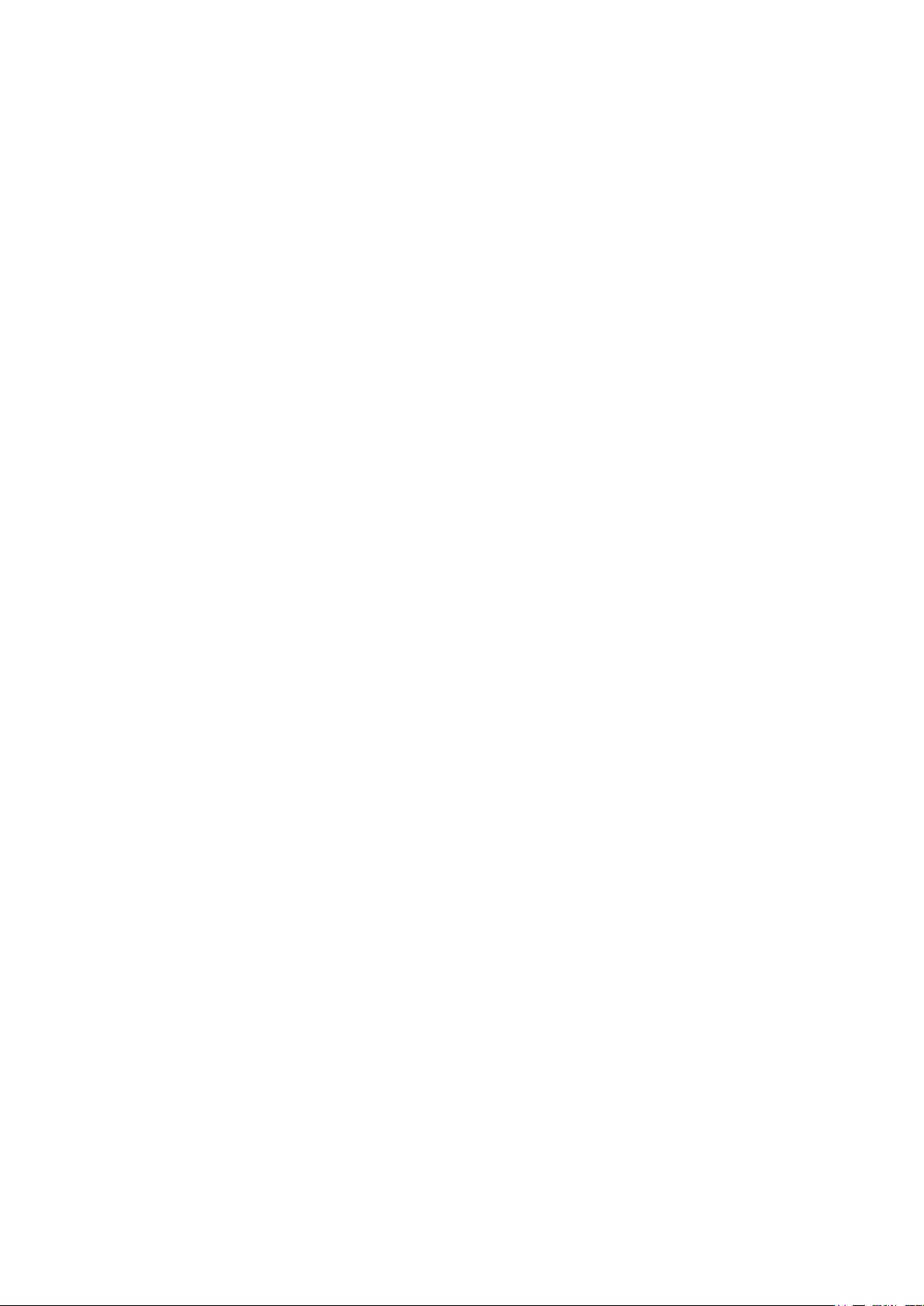
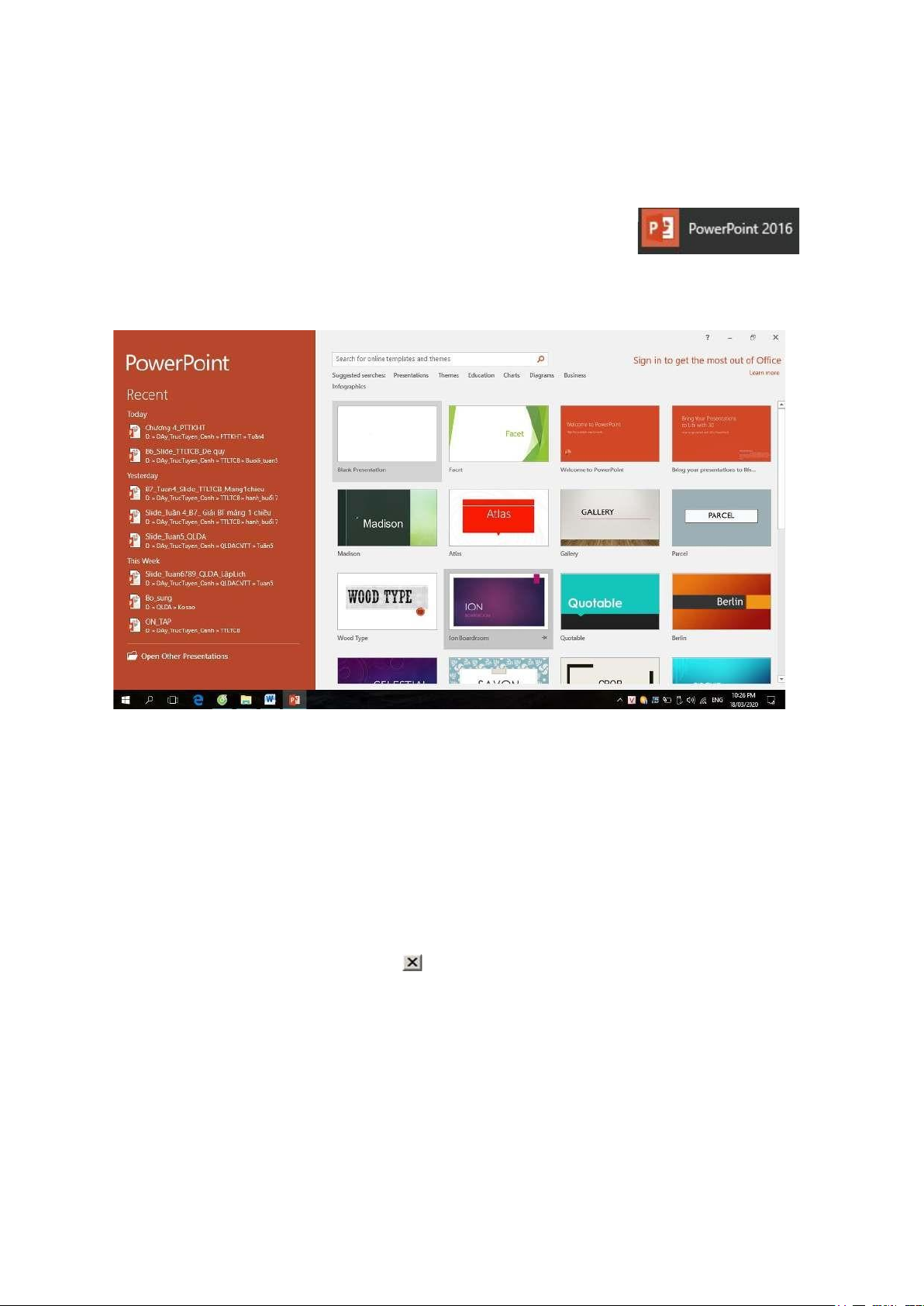
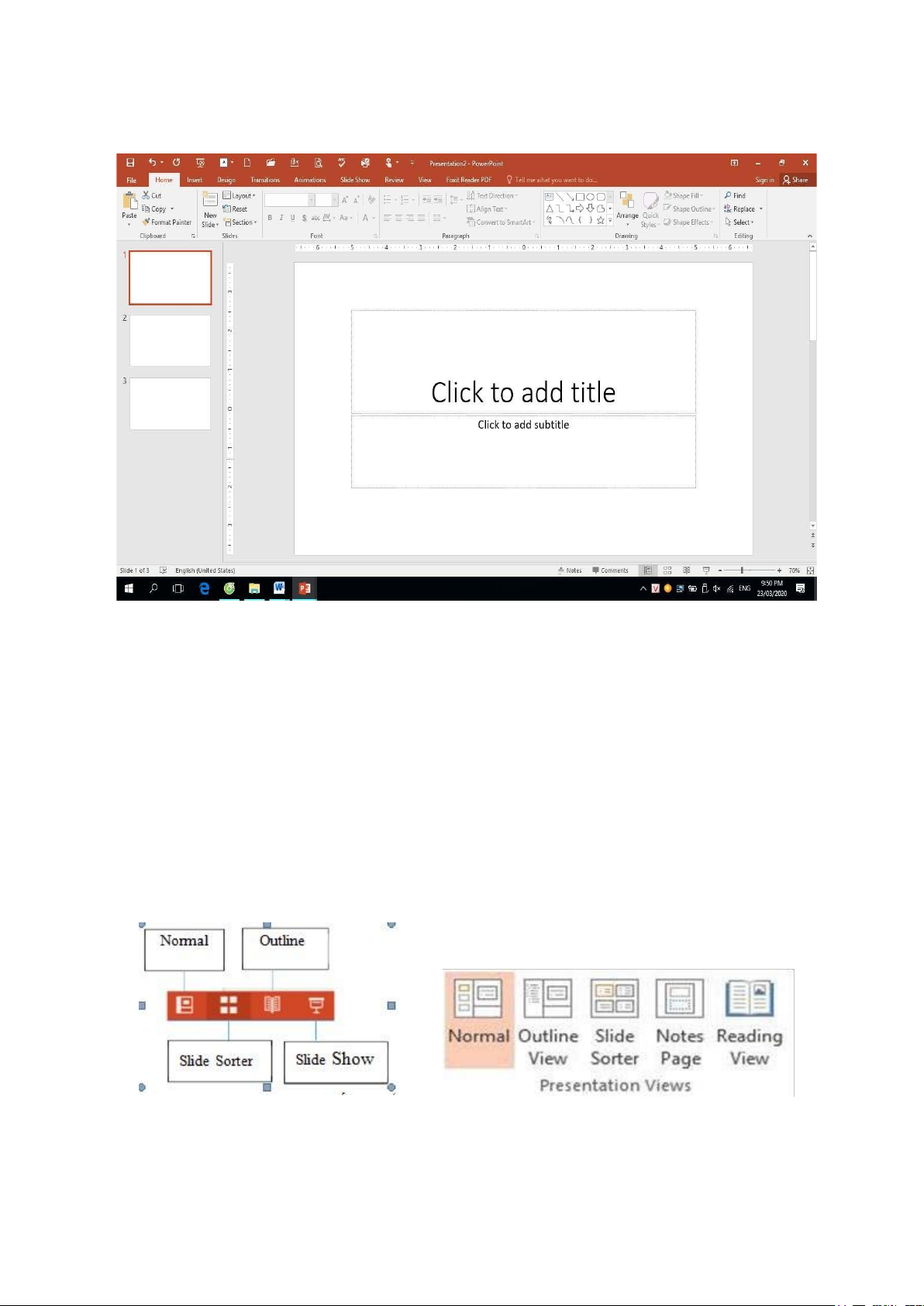
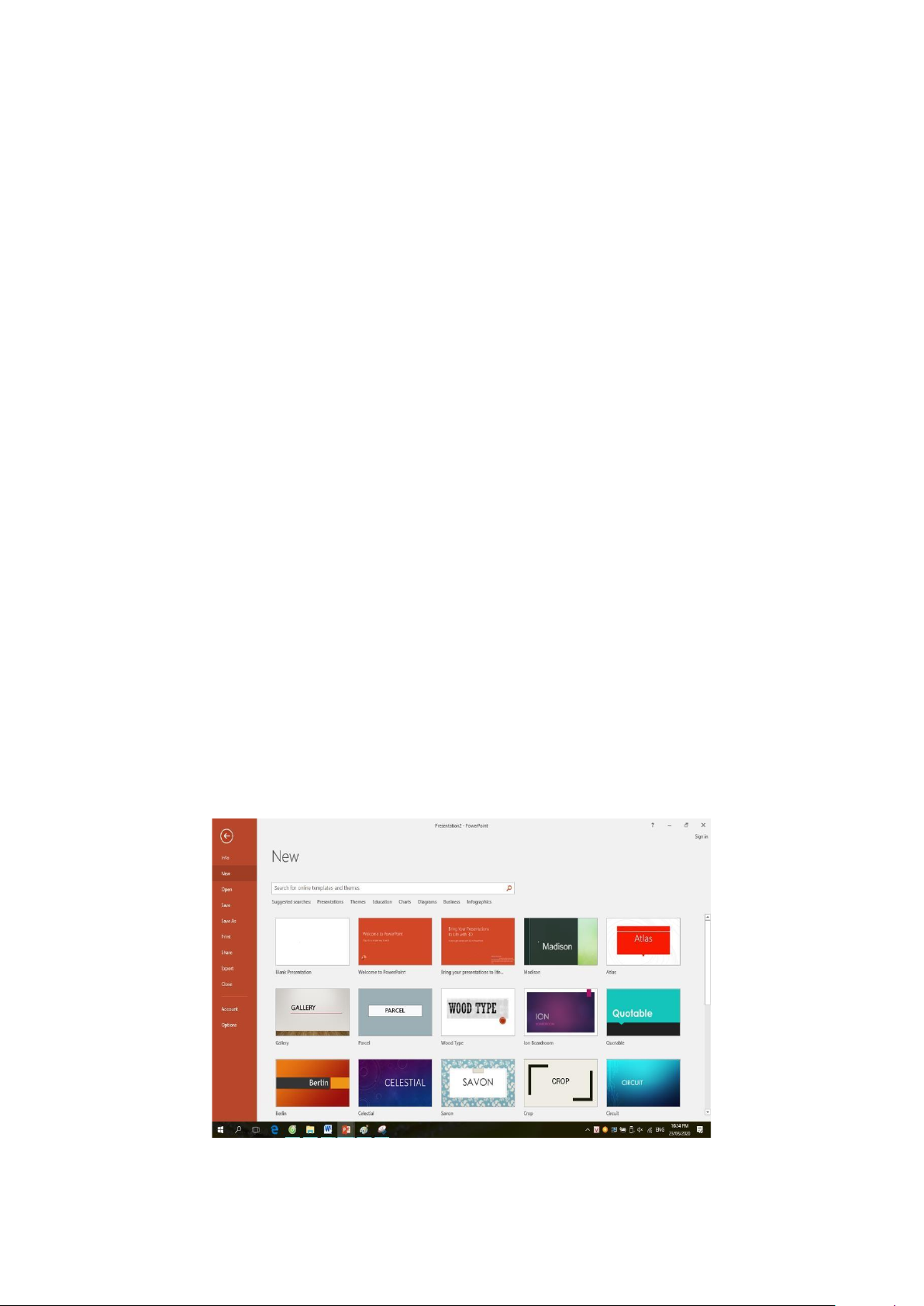
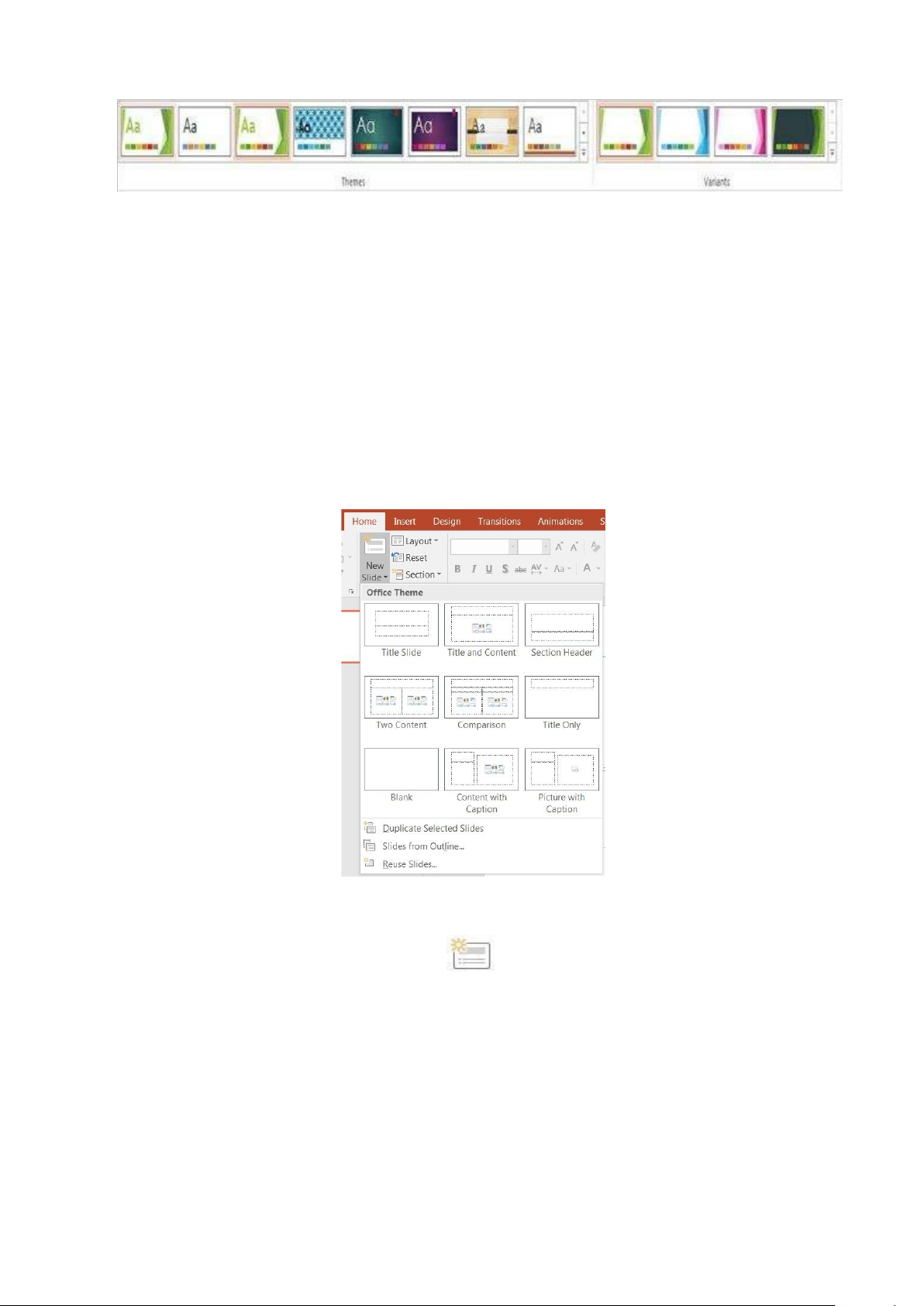
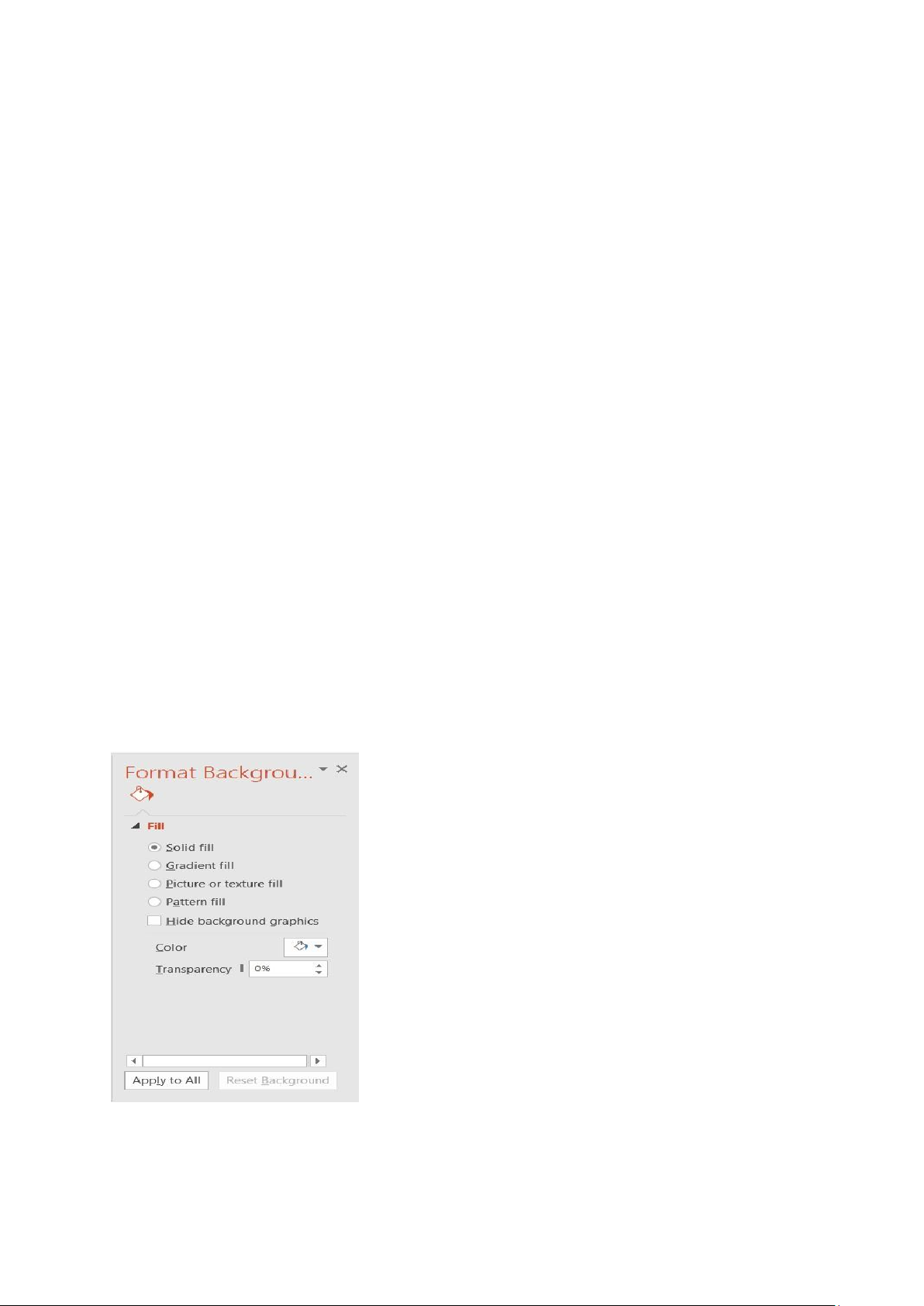
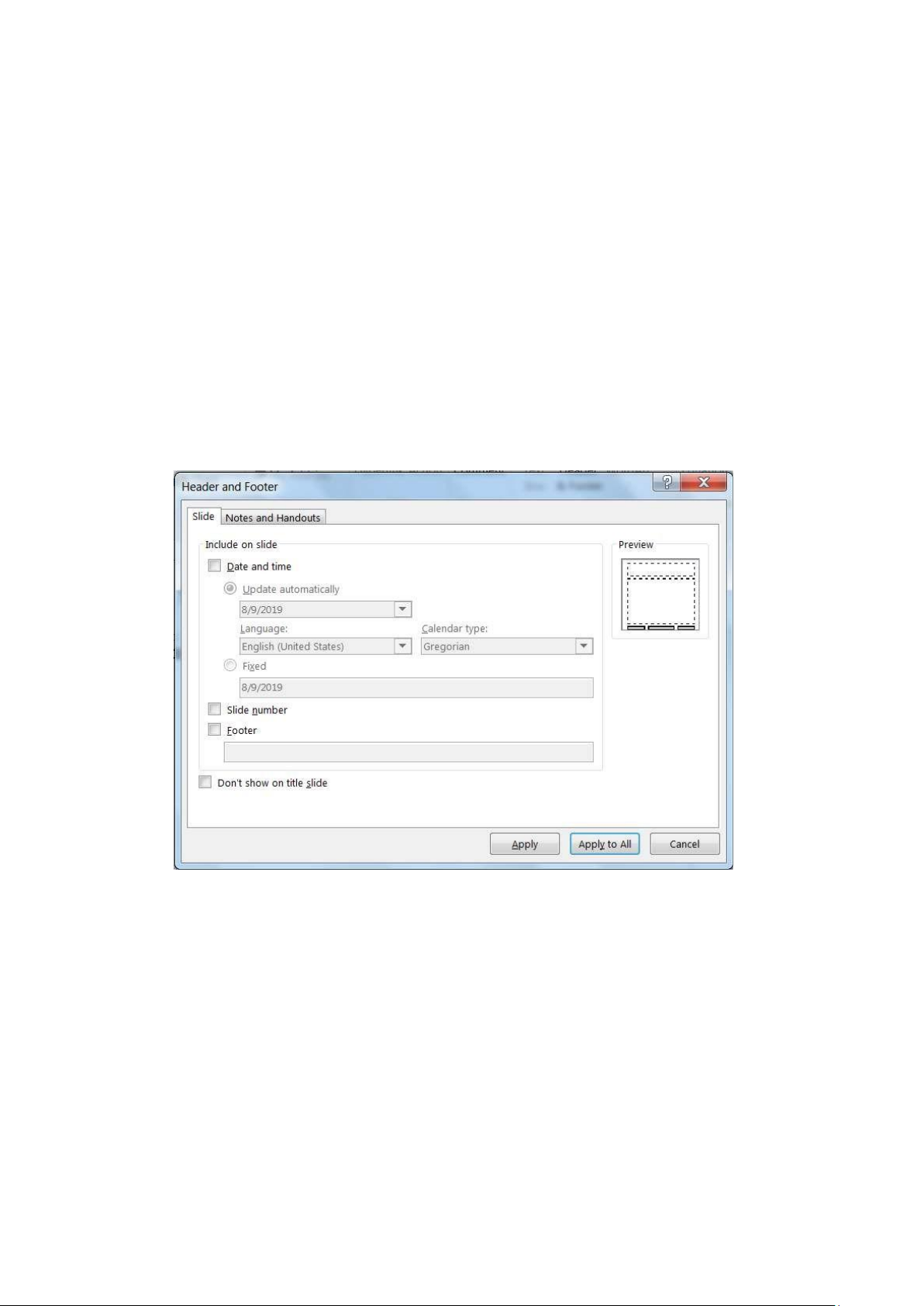
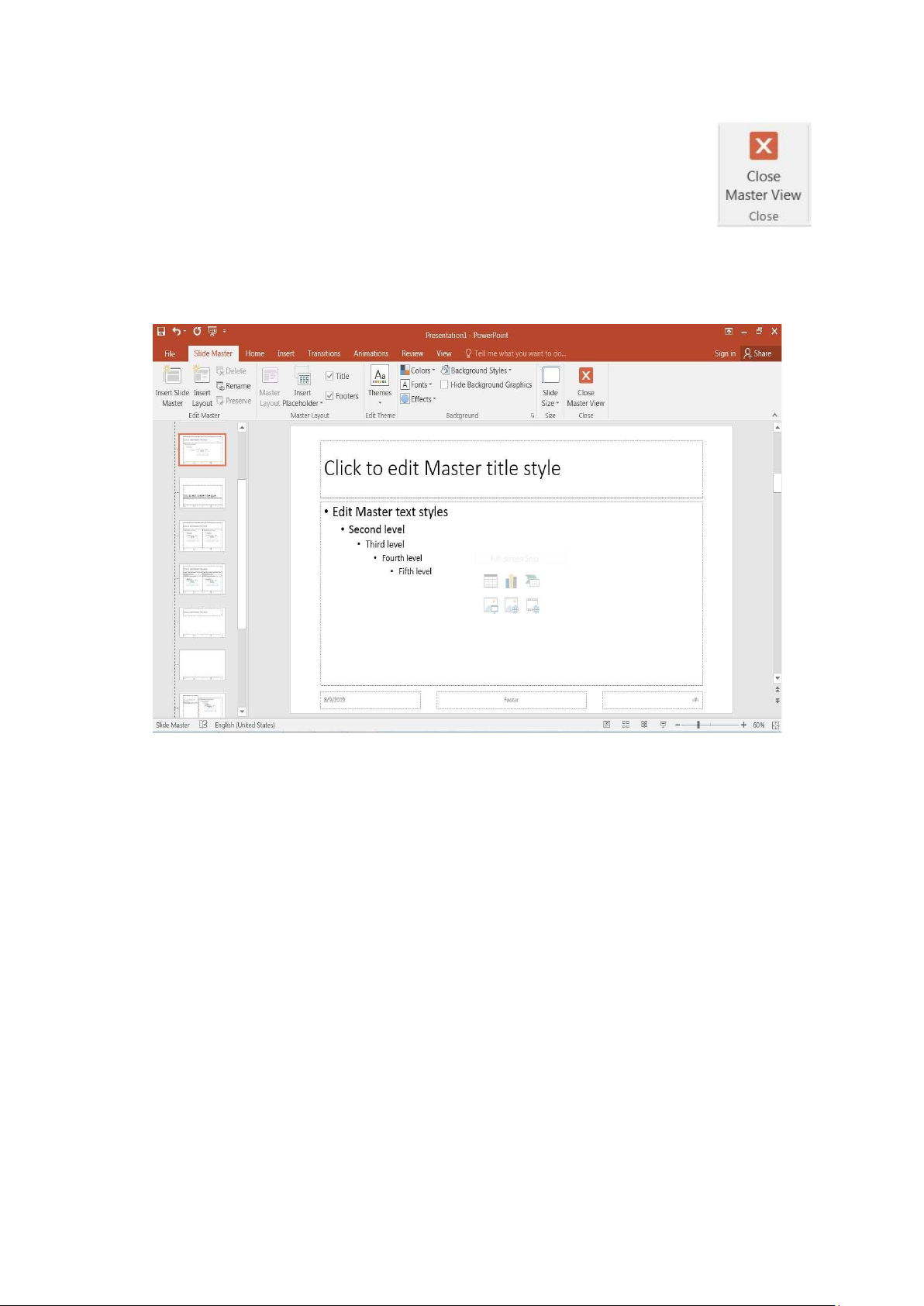
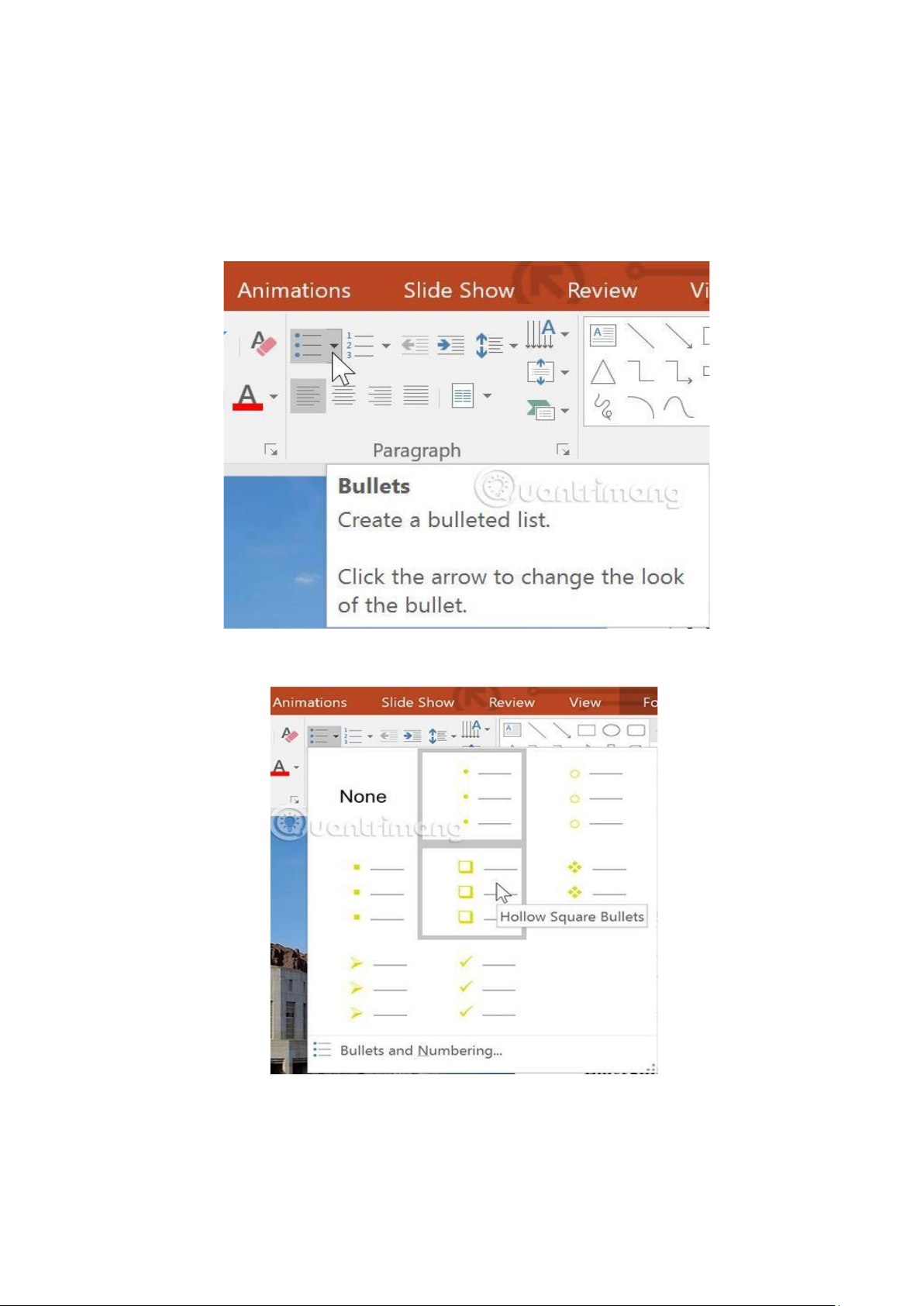
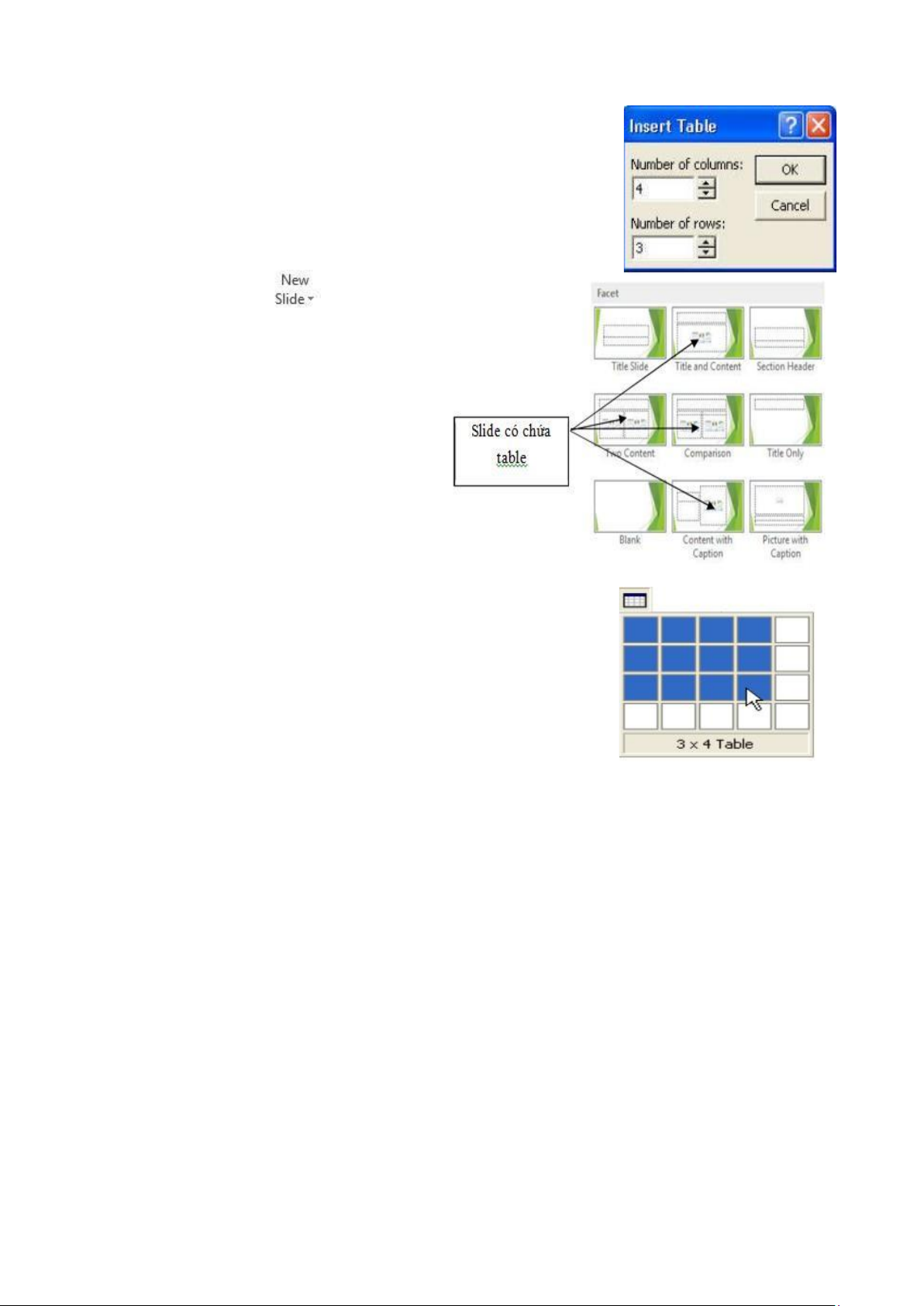
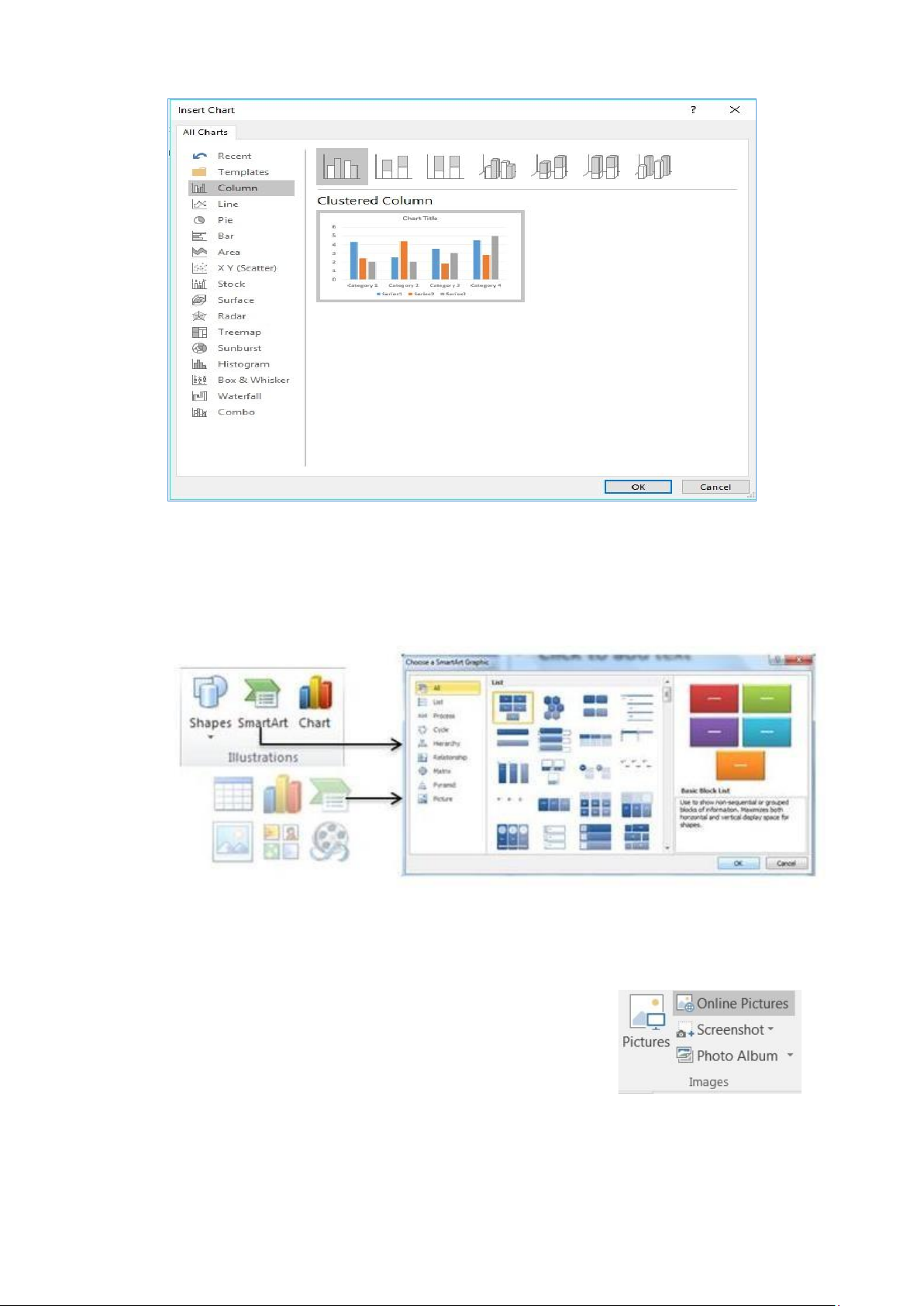
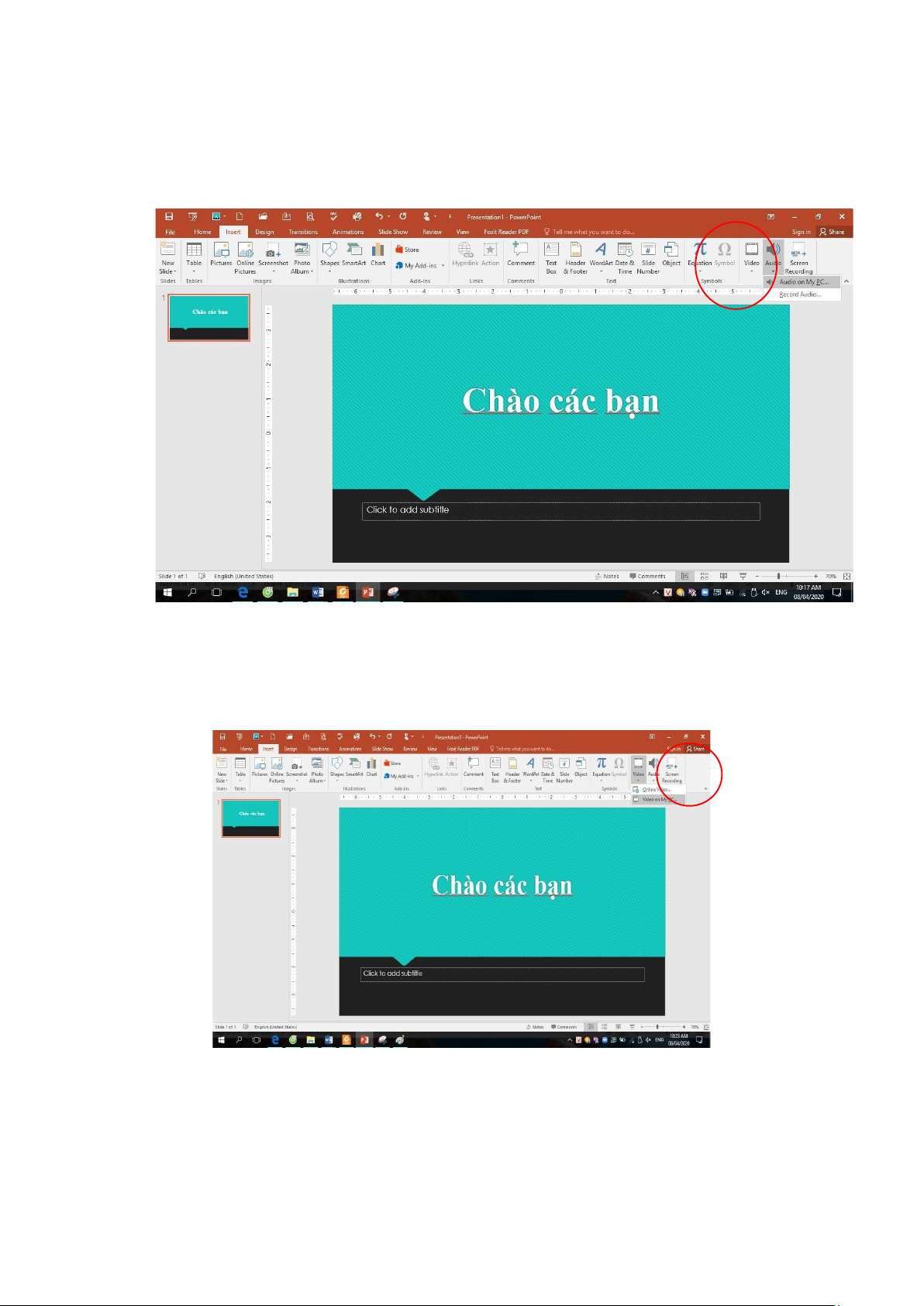
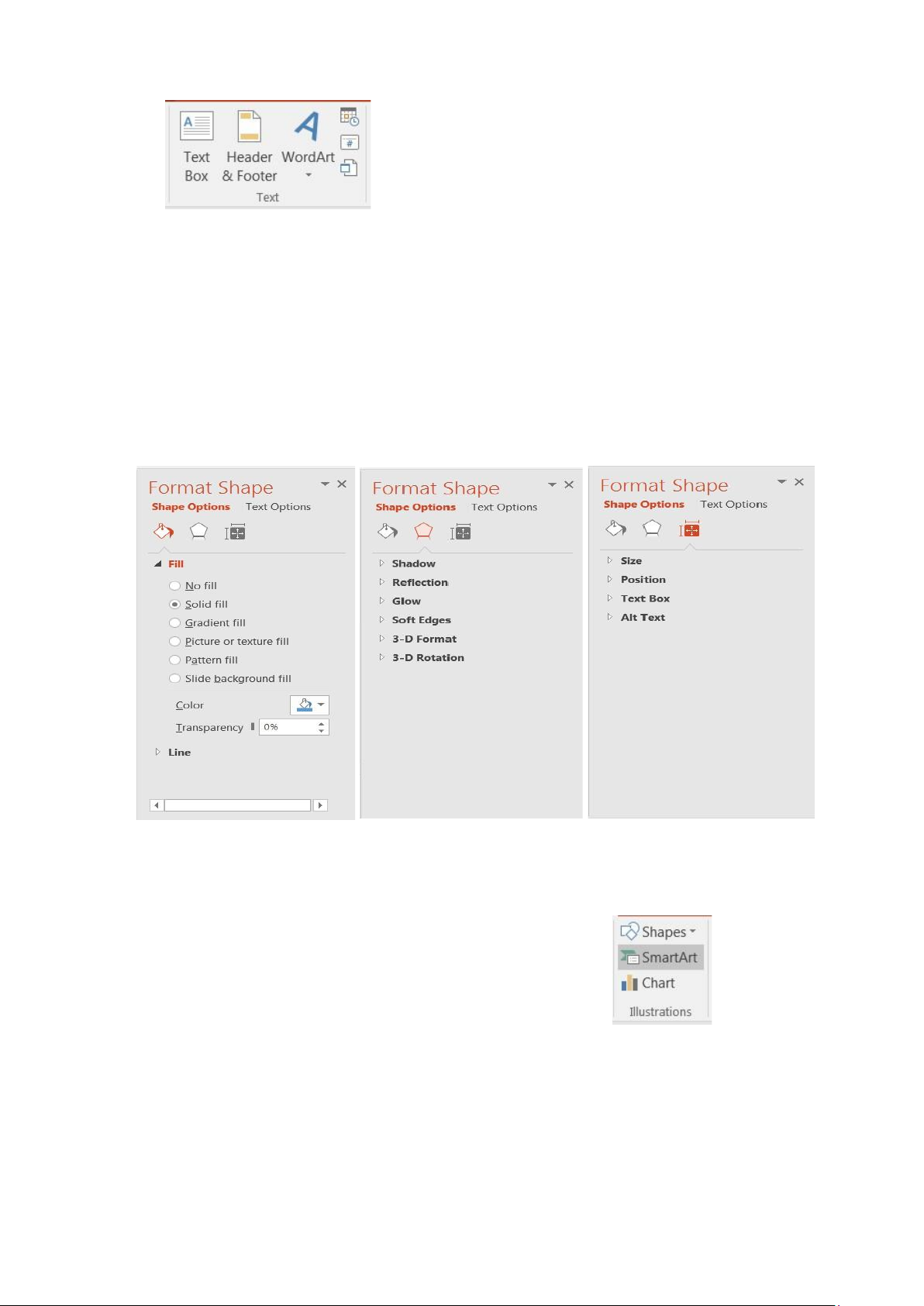
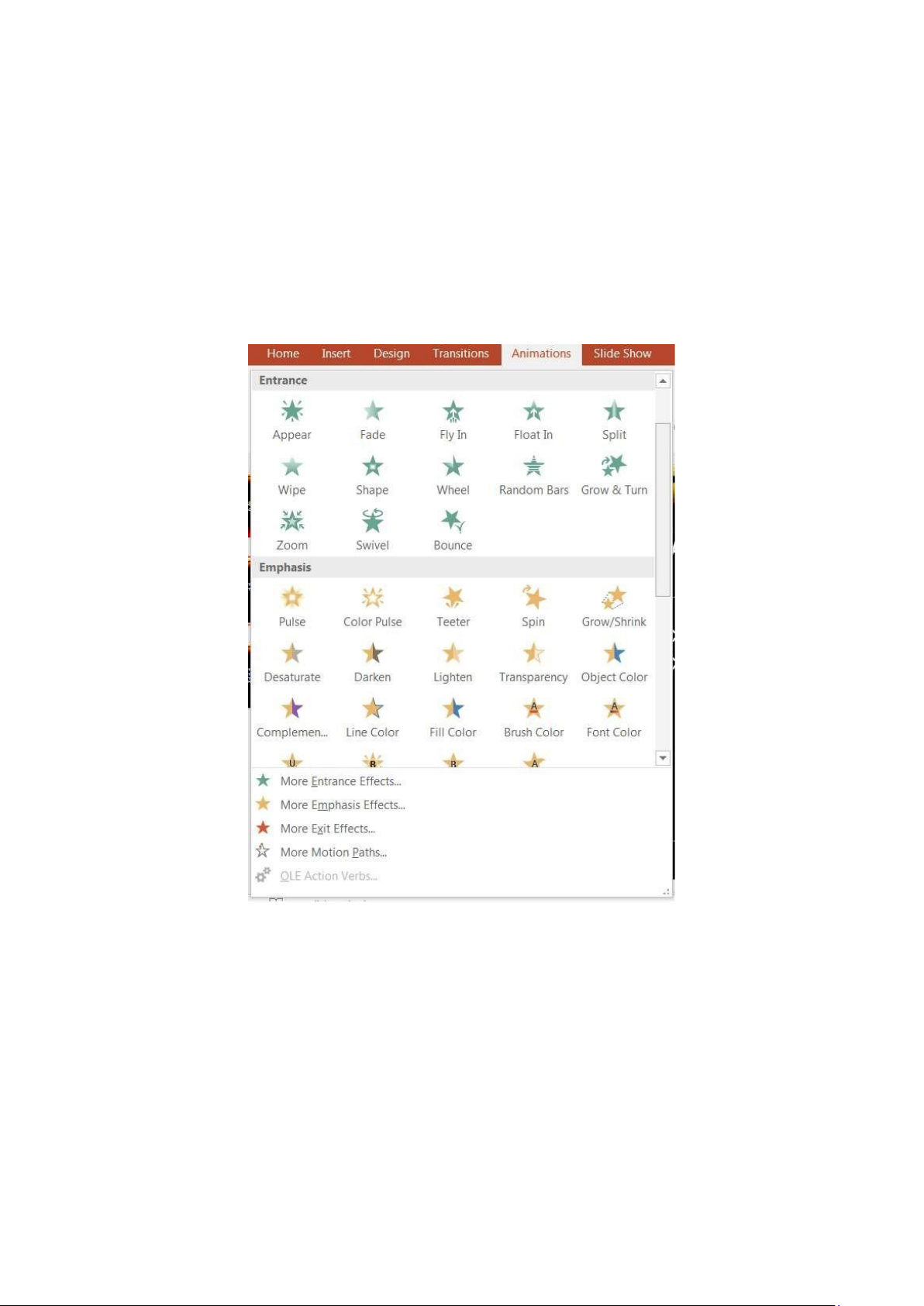
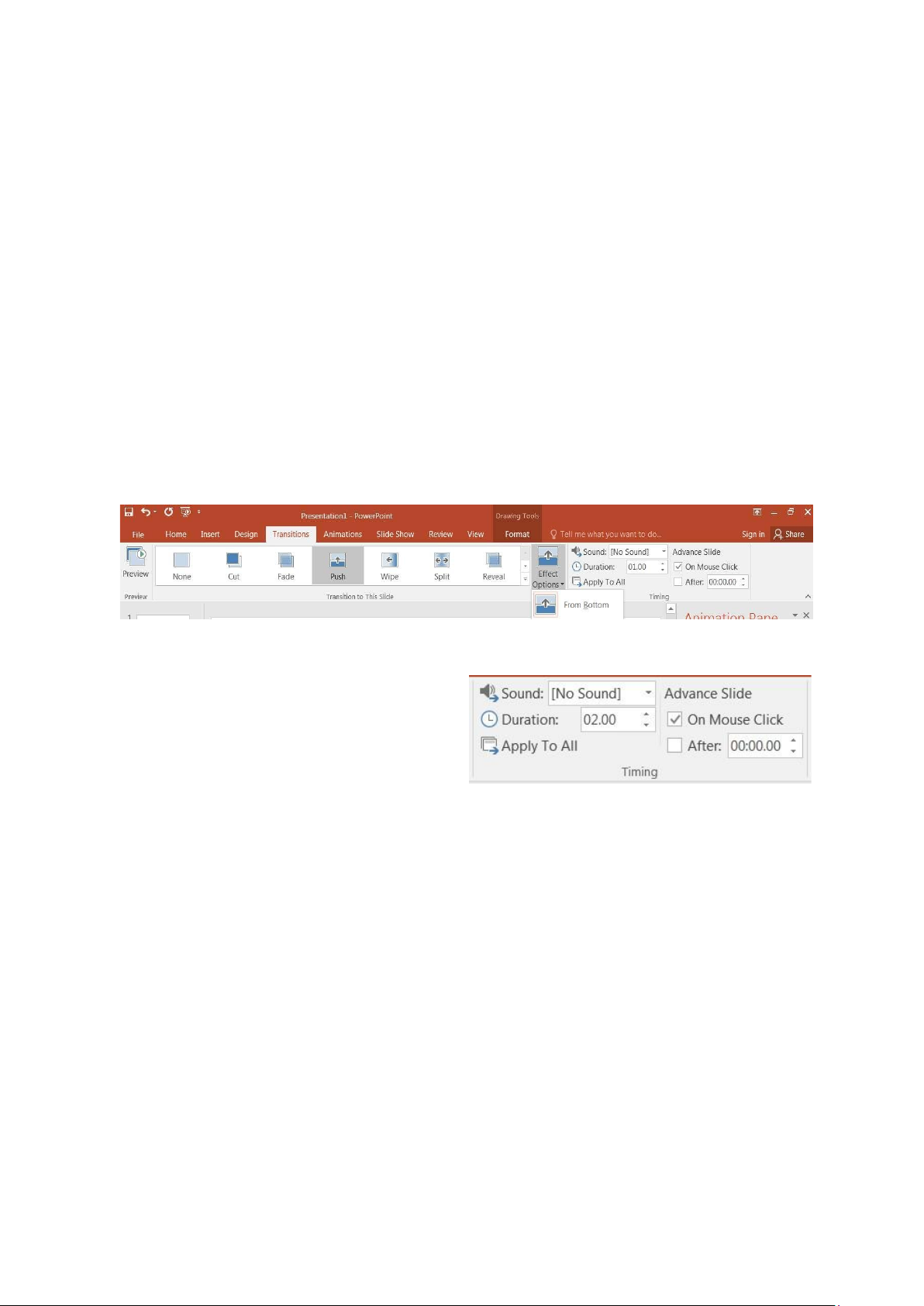
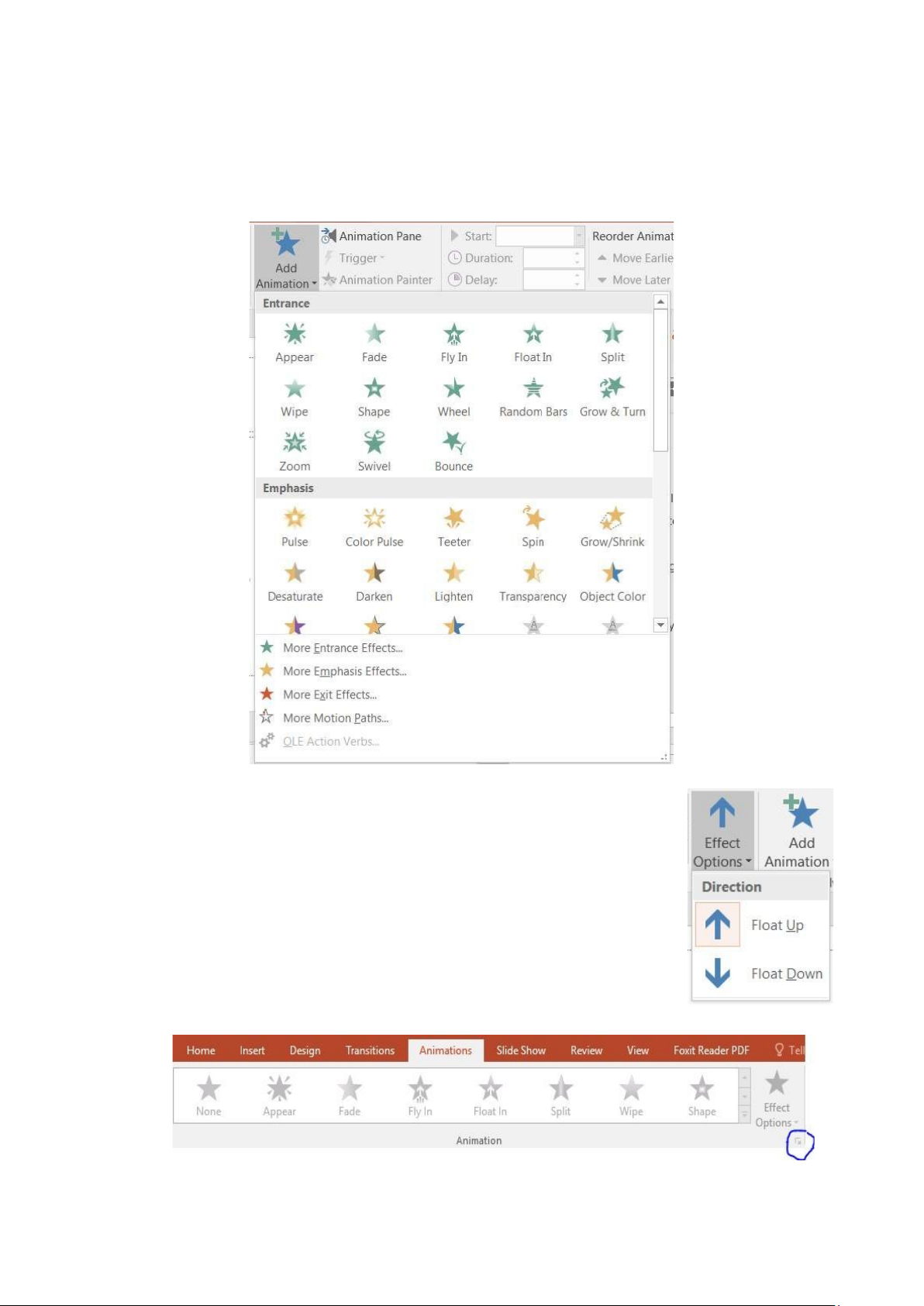
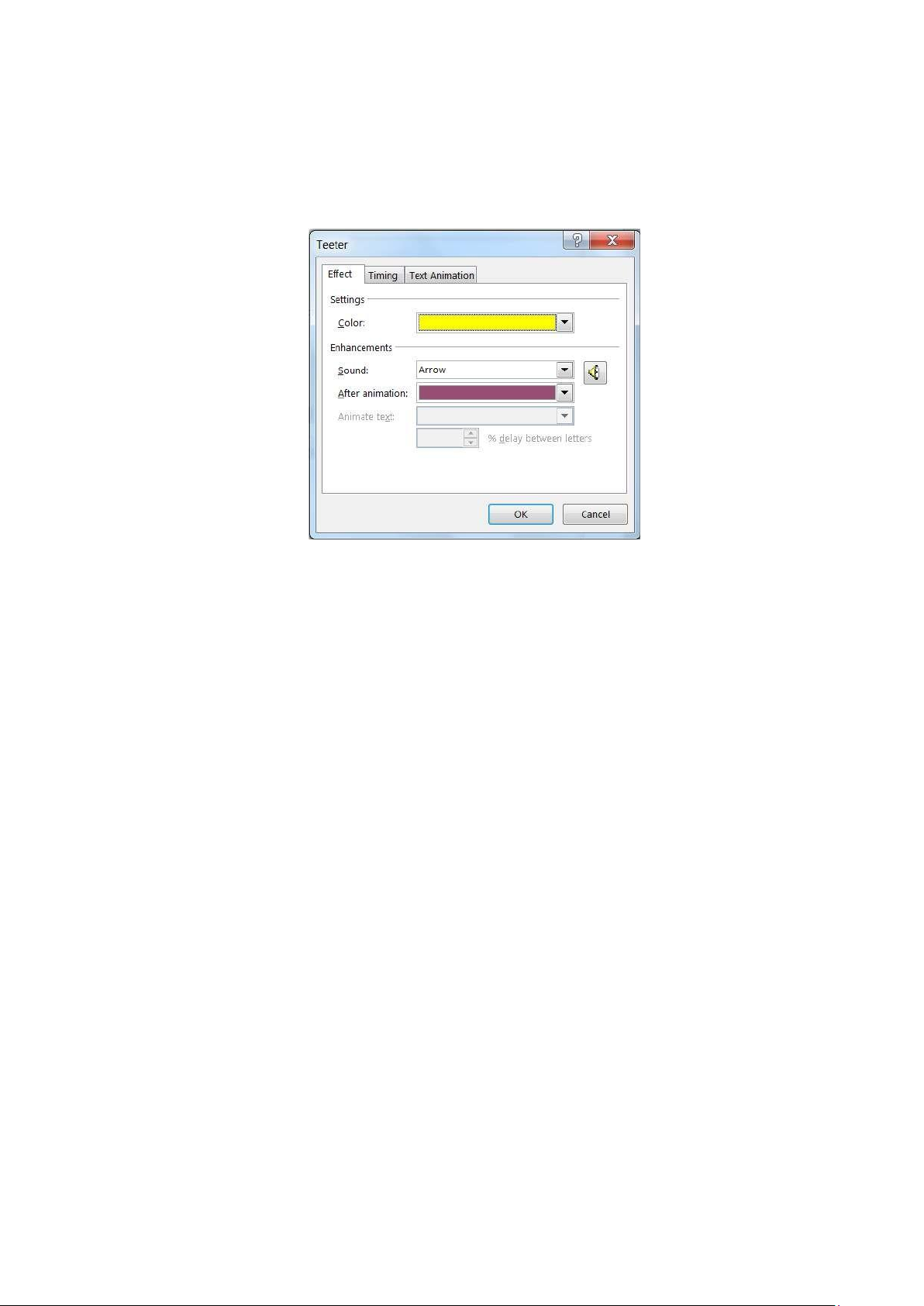
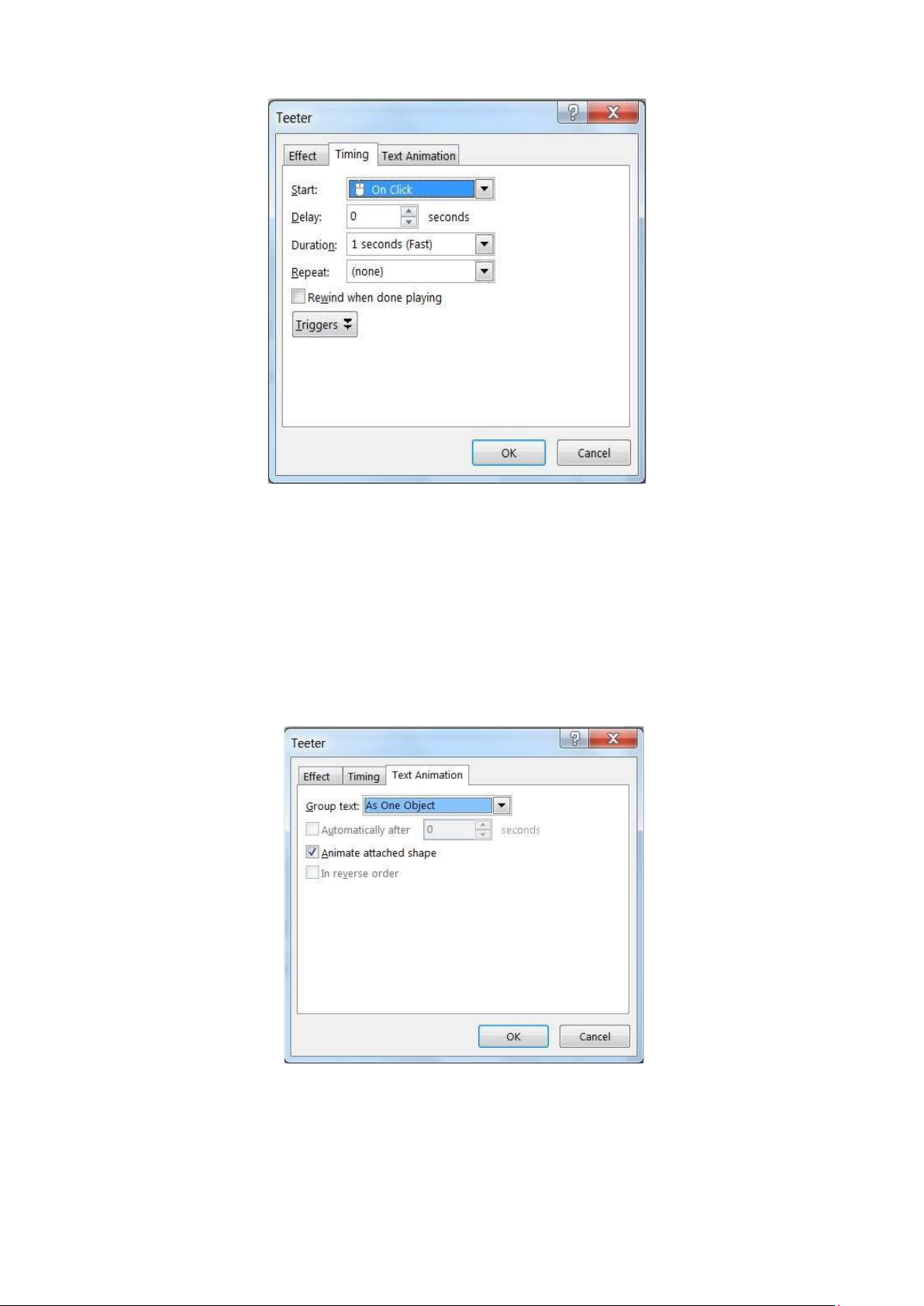
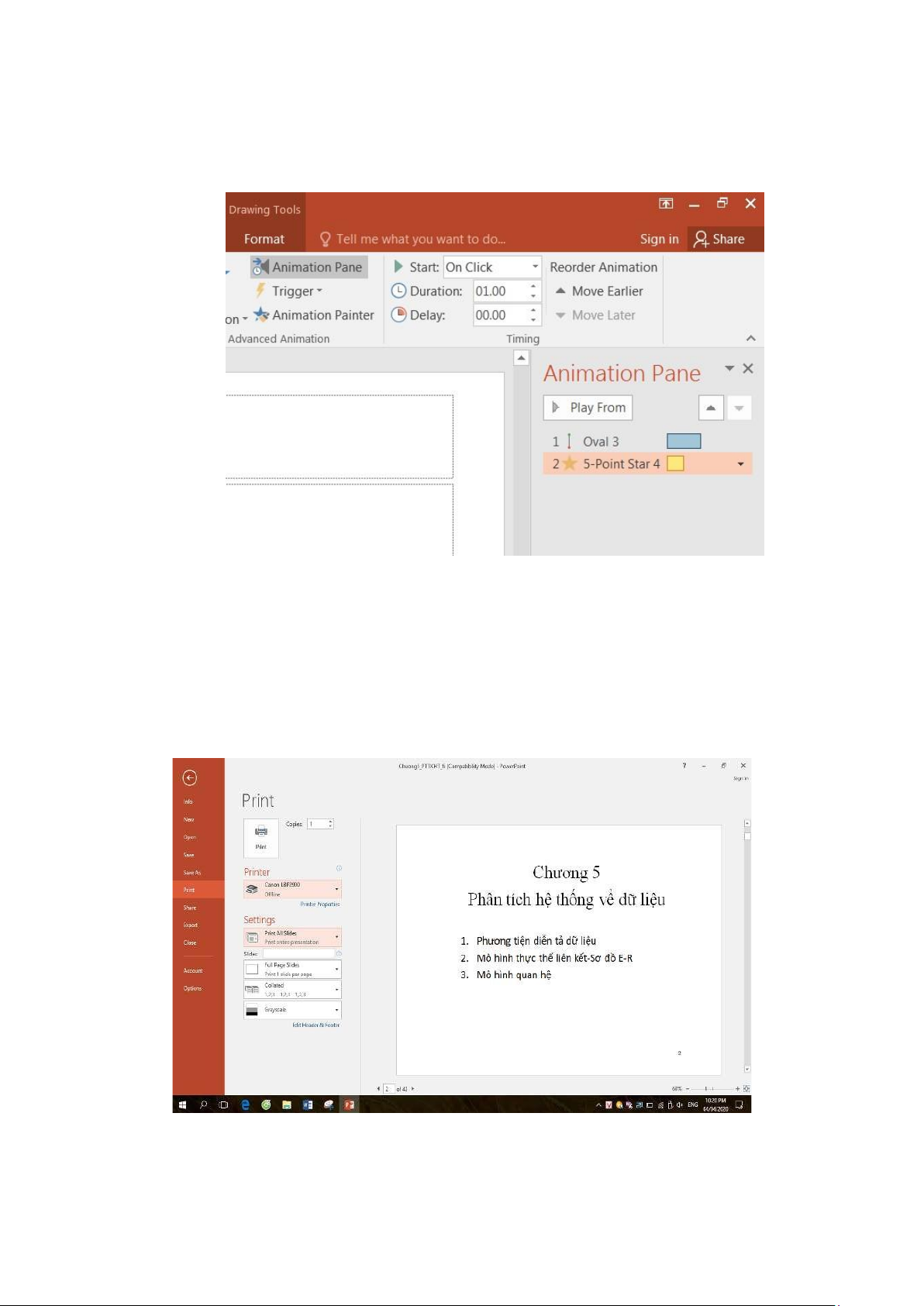
Preview text:
lOMoAR cPSD| 40551442
Modul 05 - SỬ DỤNG TRÌNH CHIẾU CƠ BẢN Mục ích:
PowerPoint là một công cụ trình chiếu ồ họa trực quan cho phép người dùng tạo
ra các bài trình diễn theo nhiều cách khác nhau. PowerPoint thường ược dùng ể xây
dựng bài giảng iện tử, thuyết trình, thậm chí là ể quảng cáo, làm phim hoạt hình và trình
diễn ảnh. PowerPoint giúp người sử dụng ịnh hướng nội dung trình bày cho các buổi
báo cáo, hội họp, các diễn giả diễn thuyết theo chủ ề, …
5.1. Kiến thức cơ bản về bài thuyết trình và trình chiếu
5.1.1. Bài thuyết trình
Thuyết trình là cách thức truyền ạt ý tưởng và thông tin tới một nhóm người.
Nhưng không giống như một báo cáo, một bài thuyết trình mang tính cách của người
nói hơn và cho phép tương tác trực tiếp giữa tất cả những người tham gia. Để thuyết
trình hiệu quả, chúng ta cần biết thuyết trình là quá trình truyền ạt thông tin nhằm ạt ược
các mục tiêu cụ thể: hiểu, tạo dựng quan hệ, và thực hiện.
Một bài thuyết trình có thể ược xây dựng gồm 3 bước: Phân tích, Cấu trúc, Thực hiện.
Về phân tích, thứ nhất, chúng ta cần xác ịnh mục tiêu của việc thuyết trình, nó chứa
thông tin gì mà mọi người cần. Không giống như một báo cáo, ược ọc ở tốc ộ của riêng
của người ọc, thuyết trình phải chiếm bao nhiêu thông tin khán giả có thể hấp thụ khi
ngồi nghe. Thứ hai, chúng ta cần phân tích người nghe bằng cách hãy suy nghĩ về chủ
ề thuyết trình dưới góc ộ của người nghe, tập trung vào kiến thức của họ về vấn ề chúng
ta thuyết trình, ngôn ngữ sử dụng như thế nào, mối quan tâm của họ là gì, những ịnh
kiến, tâm trạng, quan hệ của người nghe…. Thứ ba, là lúc chúng ta thực hiện phân tích
các ý tưởng và xây dựng mạch ý tưởng.
Một bài thuyết trình tốt nếu ạt ược các mục tiêu cơ bản sau ây:
- Không làm mất thời gian của người nghe
- Hiểu người nghe là ai và tại sao họ tới ây
- Cấu trúc tốt bài thuyết trình
- Thực hiện bài thuyết trình lôi cuốn và hấp dẫn
- Nhấn mạnh những iểm quan trọng trong thông iệp của chúng ta
- Tạo lập ược mối quan hệ thân thiện với người nghe
Về cấu trúc, nhìn chung một bài thuyết trình thường ược chia làm 3 phần: Mở
bài, thân bài và kết luận.
Phần mở bài: phải gợi mở nội dung cho phần thân bài và phải nêu ược các phần
cũng như lợi ích của bài thuyết trình mang lại cho người nghe. Mở ầu bài thuyết trình,
chúng ta hãy thu hút sự chú ý của người nghe ngay lập tức, ưa ngay các thông iệp giới
thiệu tổng quan, giới thiệu kinh nghiệm bản thân, giới thiệu vấn ề một cách sáng tạo
như kể chuyện, ặt câu hỏi, nêu giả thiết, hoặc nêu các thông tin mới... lOMoAR cPSD| 40551442
Phần thân bài: nên chia ra làm hơn hai phần và sau mỗi phần phải có kết luận sơ bộ
hoặc tóm tắt. Tức là có chia thành các oạn ngắn nhưng tối thiểu phải có 2 oạn trong phần thân bài.
Phần kết luận: tóm tắt nội dung của bài thuyết trình phần này rất quan trọng. Kết
luận của bài trình bày phải nêu ược iểm nhấn của bài trình bày. Trong phần này cần tác
ộng lên người nghe bằng các câu hỏi và hành ộng như "bài trình bày có gì nên thay ổi, có gì mới hơn?"...
Về thực hiện, ể thành công, chúng ta phải là người làm chủ mọi tình huống,
chúng ta cần ặt các câu hỏi: - Thuyết trình cái gì?
- Thuyết trình như thế nào?
- Người nghe sẽ cảm nhận như thế nào?
- Người nghe sẽ thay ổi như thế nào?
Để trả lời một cách hiệu quả các câu hỏi trên, chúng ta cần giải quyết tốt các vấn ề sau ây:
- Chuẩn bị thật kỹ bài thuyết trình và ịa iểm sẽ thuyết trình
- Sắp xếp nội dung theo trình tự lôgic
- Tập bài thuyết trình trước
- Trang phục phù hợp với nhịp iệu
- Âm iệu giọng nói thuyết phục - Ngôn từ thích hợp
5.1.2. Phần mềm trình chiếu
Ngày nay, có nhiều phần mềm trình chiếu khác nhau. Một trong những người sử
dụng rộng rãi nhất là Powerpoint, là một phần của Microsoft Office. Ấn phẩm kế tiếp
là Impress, là một phần của OpenOffice của Apache và LibreOffice Writer do The
Document Foundation phát triển. Phần mềm ầu tiên là phần mềm thương mại,
OpenOffice, LibreOffice là mã nguồn mở và có thể ược tải về và sử dụng miễn phí.
Cuối cùng, phần mềm Keynote, là một phần của iWork của Apple.
5.2. Sử dụng phần mềm trình chiếu Microsoft Powerpoint
5.2.1. Làm việc với Powerpoint
Microsoft PowerPoint (gọi tắt PowerPoint) là một phần mềm trình chiếu
(presentation) chuyên nghiệp có nhiều tiện ích ể trình bày vấn ề có hình thức ẹp và sinh
ộng, dễ sử dụng, ầy hiệu quả. Chúng ta có thể sử dụng PowerPoint ể tạo các trình chiếu
phục vụ ông ảo khán thính giả với nhiều mục ích khác nhau. PowerPoint cung cấp cho
chúng ta các công cụ ể tạo các minh họa cho phần thuyết trình trong các hội thảo, hội
nghị, seminar, báo cáo luận văn,… Ngoài ra nó cũng ược sử dụng phổ biến trong công
tác giảng dạy. Mỗi trang thể hiện nội dung, hình ảnh, âm thanh, … ược gọi là một Slide. lOMoAR cPSD| 40551442
PowerPoint có thể sử dụng ể trình bày một vấn ề theo các cách sau:
- Trình bày trực tiếp bằng máy tính: máy tính sẽ ược nối với một máy Projector
- Trình bày gián tiếp: bằng cách in ra các trang Slide rồi sử dụng máy Overhead.
5.2.1.1 Khởi ộng Microsoft PowerPoint
Từ menu Start của Windows 10, click vào biểu tượng
chương trình Microsoft PowerPoint 2016, chọn Blank
Presentation hoặc các mẫu có sẵn.
Hình 5.1 Màn hình khởi ộng Power Point
Tại ây, chúng ta có thể chọn lựa cách thức ể bắt ầu với một bài trình chiếu:
- Chọn Blank Presentation ể tạo trình chiếu mới - Chọn các template (mẫu) theo chủ ề.
- Mục Recent: mở bài trình chiếu sử dụng gần ây
- Open Other Presentation: mở một bài chiếu khác.
5.2.1.2 Thoát khỏi Microsoft Power Point
Cách 1: Click vào nút Close ở góc trên bên phải cửa sổ
Cách 2: Nhấn tổ hợp phím Alt + F4
Cách 3: Chọn lệnh File/ Close lOMoAR cPSD| 40551442
5.2.1.3 Màn hình của PowerPoint Cửa
sổ chương trình PowerPoint
Hình 5.2 Màn hình chính của Power Point
Ngoài các tab tương tự như của Word, PowerPoint có thêm các tab Transition (thiết lập
hiệu ứng di chuyển giữa các slide), Animation (thiết lập các hiệu ứng cho từng ối tượng
trên các slide), Slide Show (xem trước các chế ộ view, ghi nhận thời gian trình chiếu,
thay ổi thiết lập hiển thị màn hình) giúp cho Slide thêm sinh ộng.
5.2.1.4 Các chế ộ hiển thị của PowerPoint
PowerPoint có năm chế ộ trình bày và một chế ộ trình chiếu. Để chọn chế ộ hiển
thị, click chọn vào nút công cụ trên thanh công cụ View ở cuối (bên phải) trang màn hình.
Chúng ta cũng có thể vào menu View/ Presentation View, sau ó chọn cách hiển thị tương ứng
Hình 5.3 Các chế ộ hiển thị của PowerPoint lOMoAR cPSD| 40551442
- Normal View và Outline View: là chế ộ mặc ịnh khi khởi ộng PowerPoint. -
Slide show: trình chiếu slide toàn màn hình, chế ộ này dùng ể trình chiếu khi thuyết trình.
- Notes page: xem nội dung slide và chú thích của slide.
- Reading view: xem nội dung slide, không hiển thị toàn màn hình
- Slide Master: về chế ộ thiết kế slide master - Handout Master: xem trước
cấu trúc của slide master.
- Notes Master: xem chú thích master
5.2.2. Làm việc với bài thuyết trình
Trong PowerPoint, chúng ta có thể tạo một trình chiếu bằng nhiều cách khác
nhau, tùy theo nội dung và sự hỗ trợ thiết kế chúng ta yêu cầu, có thể:
Tạo trình chiếu sử dụng Design Template hoặc Theme: MS PowerPoint cung
cấp nhiều mẫu trình chiếu chuẩn, những mẫu này ã ược ịnh dạng sẵn một số thuộc tính
như màu nền, font chữ,…Phương pháp này cho phép chúng ta bổ sung các Slide và nội
dung của riêng mình, nhưng vẫn giữ ược khuôn mẫu nhất quán.
Tạo trình chiếu trống Blank Presentation: tùy chọn Blank Presentation dùng
ể tạo ra một trình bày không có ịnh dạng trước. Phương pháp này không cung cấp cho
chúng ta những ề nghị thiết kế, màu sắc hoặc nội dung ịnh sẵn. Chúng ta chỉ nên tạo
một trình chiếu trống khi ã sử dụng PowerPoint tương ối thành thạo và muốn tạo một
thiết kế tuỳ ý, thay vì sử dụng một trong những mẫu thiết kế có sẵn.
5.2.2.1 Tạo trình chiếu sử dụng Design Template
Bạn có thể thực hiện theo một trong hai cách sau: ✓
Chọn lệnh File/ New/ Chọn template hoặc theme muốn sử dụng. ✓
Chọn lệnh Design/ Themes hoặc Variants ể chọn mẫu muốn sử dụng.
Hình 5.4 Chọn mẫu trình chiếu từ lệnh File/New lOMoAR cPSD| 40551442
Hình 5.5 Chọn mẫu trình chiếu từ Design/ Themes
5.2.2.2 Tạo trình chiếu trống Blank Presentation
Vào menu File/ New/ chọn Blank Presentation
Chọn cách bố trí nội dung trong slide bằng lệnh Home/ Layout hoặc R_Click lên slide/ Layout .
Tiến hành nhập và ịnh dạng cho nội dung của trình chiếu theo yêu cầu thiết kế.
5.2.3. Làm việc với trang thuyết trình
5.2.3.1 Thêm Slide mới
Cách 1: Menu Home →(Group Slides) → chọn New Slide, một slide với cấu trúc
mặc ịnh sẽ ược thêm vào file trình diễn. Nếu chúng ta muốn chọn cấu trúc slide khác,
chọn từ drop down list của New Silde như hình dưới
Hình 5.6 Cách thêm Slide mới
Cách 2: Chọn lệnh Home/ Slides/
hoặc nhấn tổ hợp phím Ctrl + M hoặc
R_Click vào khung các slides bên trái màn hình/ chọn New Slide ể thêm các slides mới
có kiểu trình bày giống hệt các slide hiện hành Các tùy chọn khác khi thêm mới slide -
Duplicate Selected Slides: thêm slide có nội dung, cấu trúc và ịnh dạng giống slide ang chọn. -
Slides from OutLine: thêm slide có nội dung ược lấy từ các file dạng word
(.doc, .docx) hoặc text (.rtf). Tiêu ề của slide là những nội dung văn bản ược ịnh dạng
với Heading 1, các nội dung thuộc Heading 2 sẽ trở thành các nội dung chính của slide. lOMoAR cPSD| 40551442 -
Reuse Slide: thêm slide từ các slide ở những file khác. 5.2.3.2 Xóa Slide
Cho phép xóa slide khỏi bài trình chiếu. Thực hiện
Chọn một slide (hoặc nhiều slide) cần xóa → Right Click → Delete Slide (hoặc
chọn Group Clipboard → tab Home → chọn biểu tượng Cut)
5.3.2.3 Sao chép Slide
Chức năng này cho phép sao chép Slide trong bản trình chiếu. Cách thực hiện:
Chọn một hoặc nhiều slide cần sao chép trong khung Outline hoặc trong chế ộ Normal hoặc Slide Sorter.
Vào menu Home/ Copy hoặc hoặc nhấn tổ hợp phím Ctrl + C hoặc R_Click/ Copy.
Nhấp chọn vị trí dán slide.
Vào menu Home/ Paste hoặc nhấn tổ hợp phím Ctrl + V hoặc R_Click/ Paste. 5.2.3.4 Ẩn Slide
Cho phép ẩn slide trong bài trình chiếu nhưng không xóa i. Thực hiện
Chọn slide cần che giấu → Right Click → Chọn Hide slide
5.2.3.5 Định dạng slide
Chọn và thay ổi Themes
Chọn menu Design → (Group Themes) → chọn Themes tùy ý.
Người dùng ược phép thay ổi màu nền, font chữ
cho Themes bằng cách chọn từ dropdown list. Định dạng nền PowerPoint cho phép thay ổi nền
(background) của slide theo các tùy chọn khác nhau.
Nền của slide có thể là một màu chọn từ bảng màu,
hoặc một nền ược phối nhiều màu từ bảng màu, hoặc
nền là một hình ảnh chọn từ ổ ĩa… Trình tự thực hiện:
Chọn Slide → Right Click → chọn Format
Background, xuất hiện khung ịnh dạng Format Background.
Hình 5.7 Định dạng màu nền lOMoAR cPSD| 40551442
Solid fill: ây là tùy chọn không có ảnh hưởng nhiều ến nền của slide, tập trung
vào iều chỉnh ộ trong suốt của hình ảnh (Transparency).
Gradient fill: thay ổi màu sắc hình nền từ sáng sang tối và ngược lại.
Picture or texture fill: thay ổi nền slide là một hình ảnh.
Pattern fill: chọn mẫu màu sẵn có.
Hide backround graphic: ẩn hình nền
5.2.3.6 Thêm nội dung Footer
Nội dung Footer là nội dung sẽ xuất hiện ở cuối mỗi slide, thường có nội dung
giống nhau cho tất cả slide. Những nội dung thường chèn vào ở Footer gồm: Ngày tháng
năm (date and time); Số thứ tự slide (Slide number); Nội dung tùy chọn (Custom text) Trình tự thực hiện:
Bước 1: Chọn Ribbon Insert →(Group Text) → Header & Footer, xuất hiện hộp thoại Header & Footer
Hình 5.8 Hộp thoại Header&Footer
Include on slide: chọn tùy chọn mong muốn và hiệu chỉnh nếu cần thiết.
Nút Apply: thêm Footer cho slide hiện hành.
Nút Apply to all: thêm Footer cho tất cả slide.
Định dạng bằng Slide Master
Việc ịnh dạng cho từng slide có thể làm mất nhiều thời gian ể soạn một bài trình
chiếu. Slide Master cho phép thực hiện các công việc ịnh dạng trên toàn bộ slide, trên
các cấu trúc của slide và sử dụng cho tất cả các slide con của bài trình chiếu. Do ó, chỉ
cần thay ổi một ịnh dạng của slide master, ịnh dạng của các slide con sẽ thay ổi theo.
Slide master không chứa nội dung, chỉ chứa các ối tượng ể ịnh dạng. Công việc ịnh dạng
trên slide master thực hiện tương tự như ịnh dạng từng slide ơn. lOMoAR cPSD| 40551442 Trình tự thực hiện:
Bước 1: Chọn Ribbon View→ (Group Master View) → chọn Slide
Master, xuất hiện giao diện ịnh dạng Slide Master → thực hiện ịnh dạng
cho Slide Master như slide ơn.
Bước 2: Sau khi ịnh dạng xong, chọn chế ộ hiển thị Normal hoặc chọn (Group
Close) → chọn Close Master View, giao diện sẽ trở lại trạng thái soạn thảo nội dung cho từng slide ơn.
Hình 5.9 Định dạng Slide Master
5.3. Xây dựng nội dung bài thuyết trình
5.3.1. Tạo và ịnh dạng văn bản Soạn
thảo nội dung cho Slide
Trong PowerPoint, văn bản ược ặt trong các Place holder hoặc các textbox. Lưu
ý: các thao tác ịnh dạng văn bản (font chữ, in ậm, nghiêng, gạch dưới, Bullets and
Numerbing, …) và chèn các ối tượng (table, biểu ồ, wordart, hình ảnh, header, footer,
…) ược thực hiện như khi sử dụng Microsoft Word.
Định dạng văn bản
Bạn có thể áp dụng các ịnh dạng cho văn bản trong PowerPoint tương tự như
Word: ịnh dạng ký tự (Font, Size, Font style, …), canh lề cho oạn văn bản (trái, giữa,
phải), tạo các mục số hoặc dấu hoa thị (Bullets and Numbering), …
5.3.2 Danh sách Để tạo các bài thuyết trình PowerPoint hiệu quả, iều quan trọng
là phải làm cho các slide thực sự dễ ọc. Một trong những cách phổ biến nhất ể làm iều
này là ịnh dạng văn bản dưới dạng một danh sách có bullet (dấu ầu dòng) hoặc ược ánh
số. Theo mặc ịnh, khi nhập văn bản vào placeholder, một bullet sẽ ược ặt ở ầu mỗi oạn
văn bản, nhằm tự ộng tạo ra một danh sách dấu ầu dòng. Nếu bạn muốn, bạn có thể sửa lOMoAR cPSD| 40551442
ổi danh sách bằng cách chọn kiểu bullet khác hoặc bằng cách chuyển sang danh sách ược ánh số.
Cách sửa ổi bullet
1. Chọn một danh sách hiện có mà bạn muốn ịnh dạng.
2. Trên tab Home, nhấp vào mũi drop-down Bullets.
Hình 5.10 Cách sửa ổi Bullets 3.
Chọn kiểu bullet mong muốn từ menu xuất hiện.
Hình 5.11 Cách chọn Bullets mới
5.3.3 Tạo bảng biểu
Chức năng này cho phép tạo ra các bảng biểu (Table) ể nhập dữ liệu tương tự
như bảng biểu trong Word. lOMoAR cPSD| 40551442 Cách 1:
- Vào menu Insert/ Table/ Insert Table,
xuất hiện hộp thoại - Chọn số hàng, số cột. - Click OK Cách 2: - Chọn lệnh Home/
- Chọn loại Slide có chứa Table - Nhấn nút Insert Table
- Nhập số dòng và số cột muốn tạo bảng, nhấp OK.
- Thực hiện các thao tác trên bảng tương tự như trong Word. Cách 3:
- Chọn lệnh Insert/ Table - Chọn số hàng, số cột.
- Click chọn ể chèn bảng. Ghi chú:
+ Thực hiện các thao tác trên bảng tương
tự như trong Word. + Nếu trong Word
hoặc Excel có chứa những bảng giống
như bảng cần tạo ra trong PowerPoint,
có thể sao chép các bảng ó qua PowerPoint.
5.4. Đưa biểu ồ, sơ ồ tổ chức vào trang thuyết trình
5.4.1. Chèn biểu ồ
Chức năng này cho phép chèn biểu ồ vào bản trình chiếu.
Cách thực hiện: có các cách sau ✓
Chọn loại Slide có chứa biểu ồ trong hộp thoại New Slide/ Insert
Chart hoặc chọn từ hộp thoại Layout/ Insert Chart. ✓ Vào menu Insert/ Chart. ✓
Sao chép biểu ồ từ Word hoặc Excel sang. lOMoAR cPSD| 40551442
Hình 5.12 Cách chèn bi ểu ồ
5.4.2 . Sơ ồ t ổ ch ứ c
Chọn thẻ Insert > nhóm Illustrations > chọn SmartArt hoặc trên các slide có chứa
placeholder nội dung > chọn lệnh Insert SmartArt Graphic.
Hình 5.13 Cách chèn sơ ồ tổ chức
5.5. Đưa các ối tượng ồ hoạ vào trang thuyết trình
5.5.1. Chèn ối tượng ồ hoạ ã có Thêm tranh vào slide
Chọn Ribbon Insert → Group Images, xuất hiện hộp tùy chọn.
Pictures: Chèn hình ảnh ược lưu trữ trong máy tính
Online Pictures: Chèn hình từ mạng Internet ScreenShots:
Chèn hình ược chụp trực tiếp từ màn hình Photo Album: Chèn ảnh vào album lOMoAR cPSD| 40551442
Chèn âm thanh
Tại Tab INSERT/ bấm vào nút Audio/ chọn “Audio on My PC…” / rồi dẫn tới thư mục chứa tập tin Audio.
Hình 5.14 Chèn âm thanh vào slide Chèn Video
Tại Tab INSERT/ bấm vào nút Video/ chọn “Video on My PC…” / rồi dẫn tới thư mục chứa tập tin Video
Hình 5.15 Chèn video vào slide
Chèn văn bản
Chọn Ribbon Insert → (Group Text), xuất hiện hộp tùy chọn: lOMoAR cPSD| 40551442
Textbox: chèn ối tượng ể nhập văn bản
WordArt: chèn chữ nghệ thuật
Định dạng các ối tượng ồ họa
Tất cả các ối tượng ồ họa như textbox, picture, wordart, shape, clipart… ều có
chung một cửa sổ Format ể tùy chỉnh các ịnh dạng. Để mở cửa sổ này, thực hiện Right
Click trên ối tượng và chọn Format Shape.
- Nhóm Fill&Line: ịnh dạng mầu nền và ường kẻ - Nhóm Effects: ịnh
dạng các hiệu ứng ổ bóng, 3D….
- Nhóm Size & Properties: ịnh dạng kích thước, vị trí chữ và các thuộc tính khác trong textbox.
Hình 5.16 Chỉnh sửa shape
5.5.2. Vẽ hình
Chọn Ribbon Insert → (Group Illustrations) → Chọn các tùy chọn tương ứng.
Shapes: các hình vẽ cơ bản
SmartArt: biểu ồ cấu trúc tùy chỉnh lOMoAR cPSD| 40551442
5.6. Chuẩn bị trình chiếu và in bài thuyết trình
5.6.1 Chuẩn bị trình chiếu
5.6.1.1 Thiết lập hiệu ứng cho trang trình chiếu (Presentation)
Hiệu ứng và hoạt cảnh trên slide là các tính năng nhằm nhấn mạnh các thông tin
cung cấp trên slide và iều khiển dòng thông tin cần chuyển tải cho người nghe. Mục ích
là giúp cho bài trình diễn sôi ộng, lôi cuốn người nghe. Việc áp dụng hiệu ứng và hoạt
cảnh này có thể trên từng slide riêng lẻ hoặc trên slide master. Thực hiện áp dụng hiệu
ứng trên slide master sẽ giúp chúng ta tiết kiệm thời gian hơn. PowerPoint cung cấp
nhiều hiệu ứng và có 4 dạng chính:
Hình 5.17 Các hiệu ứng trên Slide -
Entrance: các ối tượng áp dụng hiệu ứng sẽ hiện trên slide hoặc di chuyển từ ngoài vào slide. -
Exit: các ối tượng áp dụng hiệu ứng sẽ biến mất khỏi slide hoặc di chuyển ra khỏi slide. -
Emphasis: các ối tượng áp dụng hiệu ứng sẽ ược tô ậm/ ổi màu chữ/thay ổi kích thước chữ…. -
Motion Paths: các ối tượng áp dụng hiệu ứng sẽ di chuyển theo một ường i ược ịnh sẵn. lOMoAR cPSD| 40551442
Các ối tượng tham gia áp dụng hiệu ứng có thể là: text, hình ảnh, shape, chart, smart art, slide…
Trình tự thiết lập hiệu ứng cho một ối tượng:
Bước 1: Chọn ối tượng cần tạo hiệu ứng
Bước 2: Chọn kiểu hiệu ứng (thuộc một trong bốn dạng ở trên) Bước
3: Thiết lập mức ộ áp dụng hiệu ứng.
Bước 4: Thiết lập thời iểm, tốc ộ và số lần lặp của hiệu ứng.
Bước 5: Điều chỉnh trình tự hiển thị của các ối tượng theo dòng chảy nội dung.
5.6.1.2 Thiết lập các hiệu ứng cho Slide
a. Thiết lập hiệu ứng chuyển slide
Đây là một thiết lập trên toàn bộ các slide ể tạo hiệu ứng chuyển tiếp từ slide này
ến slide khác. Trình tự thực hiện:
Chọn Ribbon Transitions → chọn dạng chuyển tiếp (hiệu ứng) → chọn Effect
Option → Chọn tùy chọn phù hợp.
Hình 5.18 Thiết lập hiệu ứng chuyển slide
b. Thiết lập Timing cho slide
Chọn Ribbon Transitions → (Group Timing) - Sound: kèm âm thanh khi thực hiện hiệu ứng
- Duration: thời gian thực thi hiệu ứng chuyển từ slide này sang slide khác
- On Mouse Click: chuyển sang slide khác khi nhắp chuột - After: nhập
khoảng thời gian tự ộng chuyển tiếp slide.
5.6.1.3 Thiết lập các hiệu ứng cho các ối tượng trên Slide
Các bước thiết lập hiệu ứng cho một ối tượng:
Bước 1: Chọn ối tượng cần tạo hiệu ứng
Bước 2: Chọn kiểu hiệu ứng (thuộc một trong bốn dạng ở trên)
Bước 3: Thiết lập mức ộ áp dụng hiệu ứng: áp dụng cho từng ối tượng riêng lẻ hay cho cả nhóm
Bước 4: Thiết lập thời iểm, tốc ộ và số lần lặp của hiệu ứng.
Bước 5: Điều chỉnh trình tự hiển thị của các ối tượng theo dòng chảy nội dung. lOMoAR cPSD| 40551442
a. Chọn kiểu hiệu ứng
Chọn tab Animations → nhóm Animations → chọn hiệu ứng mong muốn
Hoặc, chọn Add Animation từ nhóm Advanced Animation→ chọn hiệu ứng mong muốn.
Hình 5.19 Chọn hiệu ứng cho ối tượng
Khi chọn một dạng hiệu ứng, trên Ribbon sẽ xuất hiện Effects
Option tương ứng với hiệu ứng ã chọn. Tại ây, chúng ta chọn các tùy
chỉnh phù hợp cho hiệu ứng. Tùy thuộc vào loại hiệu ứng ược thiết lập
mà các tùy chọn trong Effects Option sẽ khác nhau.
b. Các tùy chọn nâng cao cho hiệu ứng Để thiết lập thời gian, tốc
ộ và số lần lặp hiệu ứng của một ối tượng, thực hiện như sau:
Chọn Ribbon Format →(Group Animations) → Chọn biểu
tượng mũi tên ở góc dưới bên phải của Group Animations, xuất hiện hộp thoại Effect Option.
Hình 5.20 Tùy chọn nâng cao cho hiệu ứng lOMoAR cPSD| 40551442
Tùy thuộc vào loại hiệu ứng, mà các tùy chọn trong hộp thoại Effect Option sẽ khác nhau.
-Tab Effect: Thiết lập các tùy chọn cho hiệu ứng như ường i (Path), màu sắc
(color), Âm thanh (Sound), Hiệu ứng khi kết thúc (After animation), … Hình 5.21 Tab Effect
-Tab Timing: Áp ặt các tùy chọn thời gian lên hiệu ứng
• Start: Chọn sự kiện ể bắt ầu một hiệu ứng. Onclick: chờ click chuột, With
previous: khởi ộng ồng thời với hiệu ứng trước ó, After previous:
khởi ộng sau một hiệu ứng nào ó.
• Delay: thiết lập thời gian chờ trước khi hiệu ứng xảy ra.
• Duration: thời gian hiện thực hiệu ứng hay tốc ộ (Very
Fast/Fast/Medium/Slow/Very slow).
• Repeat: chọn số lần lặp lại cho hiệu ứng.
• Rewind when done playing: ối tượng ược trả về nơi xuất phát sau khi thực hiện hiệu ứng lOMoAR cPSD| 40551442 Hình 5.22 Tab Timing - Tab Text Animation:
• Group text: thiết lập cấp ộ hiệu ứng cho văn bản trong text box hay ô giữ chỗ.
• Automatically after: là thời gian delay ã chọn
• Animate Attached shape: thiết lập khi văn bản nằm trong một shape.
Trường hợp này shape sẽ hiển thị trước rồi mới ến văn bản.
• In reserve order: các hiệu ứng thực thi theo trình tự ngược lại.
Hình 5.23 Tab Text Timing
c. Điều chỉnh trình tự xuất hiện các hiệu ứng Bước 1: Chọn tab Animations →
nhóm Advanced Animation → chọn Animation Pane. Hộp thoại xuất hiện tất cả các hiệu
ứng ã ược thiết lập trong Slide. lOMoAR cPSD| 40551442
Bước 2: Chọn hiệu ứng cần thay ổi trình tự xuất hiện.
Bước 3: Thay ổi trật tự xuất hiện của hiệu ứng bằng các tùy chọn Move Earlier
và Move Later tại mục Reorder Animation
Hình 5.24 Thay ổi trật tự của hiệu ứng
5.6.1 Kiểm tra, in, trình diễn
5.6.2.1 Kiểm tra, in các trang trình chiếu
Trước khi in các trang trình chiếu, chúng ta kiểm tra các nội dung văn bản, cách
trình bày. Sau ó thực hiện in các trang trình chiếu ra giấy hoặc phim. Cách thực hiện:
Chọn lệnh File/ Print hoặc nhấn tổ hợp phím Ctrl + P
Hình 5.25 Màn hình khi thực hiện lệnh in Slide Print: ra lệnh in